结合Gitee、PicGo和Typora构建一个免费的个人笔记工具
文章目录
📝小引言
不知道大家在写博客的时候是使用什么工具,是使用平台内置的makedown呢还是,使用其他的笔记软件,导入进去呢,方法万千吧,但是一款好的软件确实可以帮助我们更好的去完成一篇高质量的博客
市面上有许多的笔记,但是我还是比较钟爱Typora,当然我可没有接什么推广费哈,纯纯个人分享
📝步骤与内容
本篇博客我们主要是工具分享,核心目标有如下几点:
- 学会使用Typora
- 打造自己的图床,摆脱图片上传老师看不到~
- 美化Typora
接下来我们将根据上面的三点逐渐进行分析说明
📝简单使用Typora
首先我们要进行安装Typora这里我们可以从官网进行下载,也可以自行寻找,如果需要pj版本后天私信即可
下图是一个Typora简单的页面布局,大家可以看看
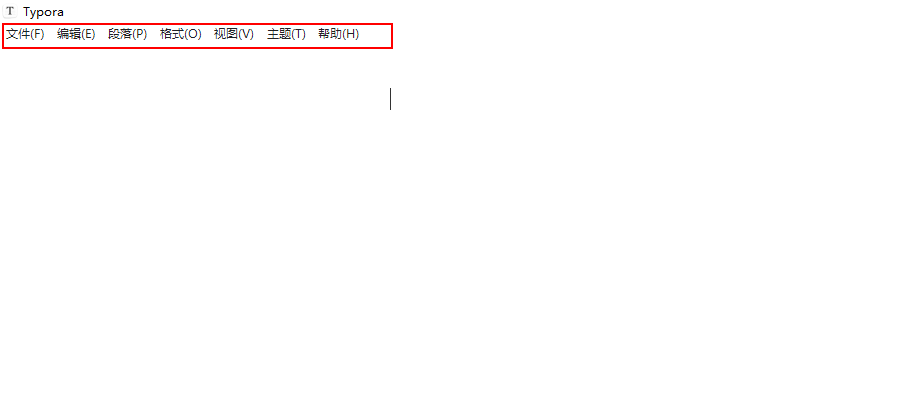
当然这并不是主要的,我们的目的是最后打造可以图片永久保存并且功能齐全的个人笔记
📝Gitee和GitHub
首先我们要了解Gitee是什么
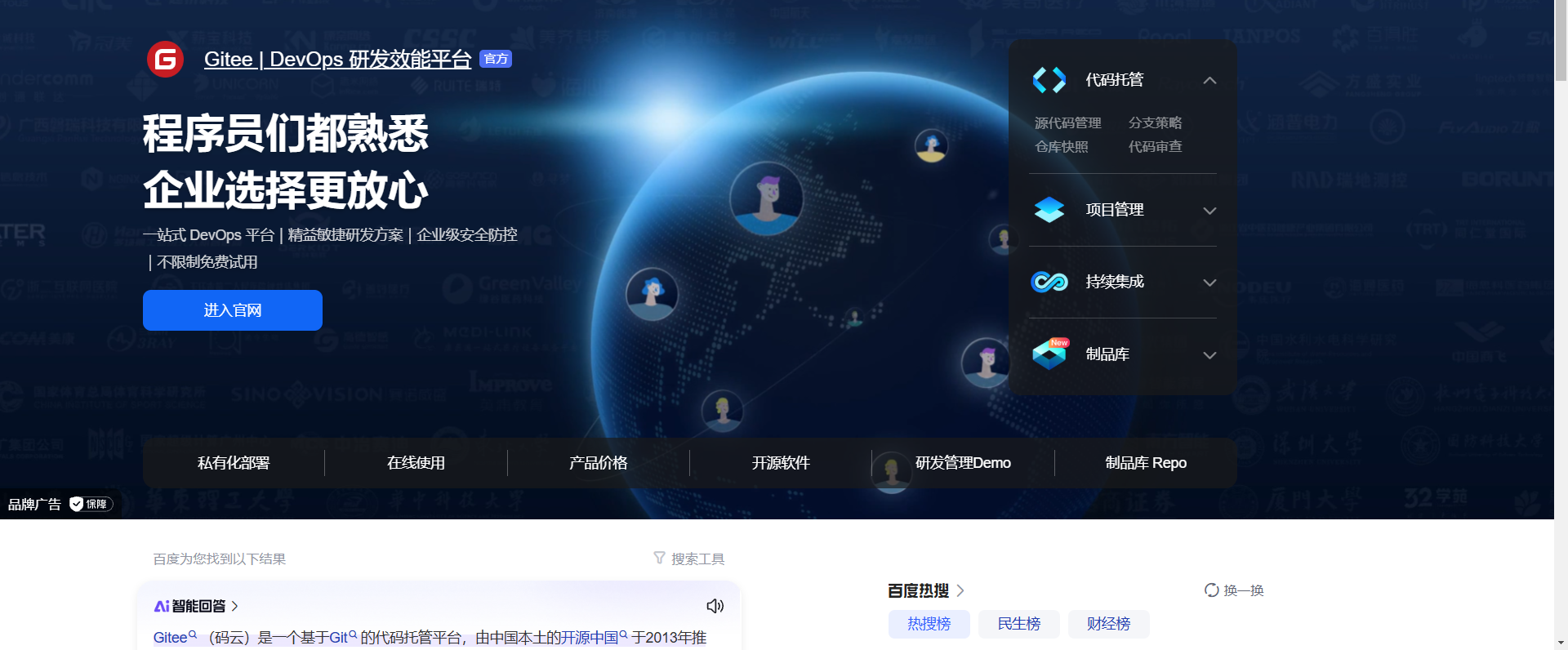
**Gitee(码云)是一个基于Git的代码托管平台,由中国本土的开源中国于2013年推出。**它提供了类似于国际知名的GitHub的服务,包括代码托管、代码审查、项目管理、文档管理等功能。Gitee致力于为国内开发者提供稳定、高效、安全的云端软件开发协作平台,支持个人、团队和企业的需求。截至2023年7月,Gitee已经有1200万名注册用户和2800万个代码仓库,是中国境内规模最大的代码托管平台。Gitee不仅提供免费的私有仓库托管,还推出了企业版,提供企业级代码托管服务,服务超过30万家企业。Gitee的界面和功能与GitHub有相似之处,但作为中国本土的代码托管平台,它更适应国内用户的需求,提供本土化的服务。Gitee的不断发展和创新,使其成为国内开发者首选的代码托管网站之一。
其实就是可以在国内访问的码云平台~对于大部分码农来说可以GitHub是更加熟悉的,那么我们展示一下两者之间的区别供大家去思考
**GitHub和Gitee的主要区别包括地理位置、开源社区、访问限制、功能和界面、私有仓库等方面。**12
- 地理位置:
- GitHub位于美国,而Gitee位于中国。这意味着在中国使用Gitee可能会有更快的访问速度和更好的稳定性。
- 开源社区:
- GitHub是全球最大的开源社区之一,拥有大量的开源项目和开发者。
- Gitee则更加侧重于中国的开源社区,有很多中国开发者和项目。
- 访问限制:
- 由于地理位置和政策的差异,访问GitHub在某些地区可能会受到限制。
- Gitee在中国没有这些限制,可以更方便地访问和使用。
- 功能和界面:
- GitHub的界面比较简洁、直观,提供了丰富的功能,包括代码托管、问题跟踪、团队协作等。
- Gitee的界面更加注重中文用户体验,提供了类似的功能,同时还增加了一些与中国开发者相关的功能,如Gitee码云、企业版等。
- 私有仓库:
- GitHub在免费账户中只允许创建公开仓库,如果需要创建私有仓库,则需要付费。
- Gitee在免费账户中允许创建一定数量的私有仓库,更适合个人开发者和小型团队。
📝使用Gitee+PicGo打造自己的图床
Gitee建仓库
这里不使用GitHub,因为可能有些人会因为网速等缘故使用起来不是那么顺,所以我们选择使用Gitee
第一步我们新建仓库就好
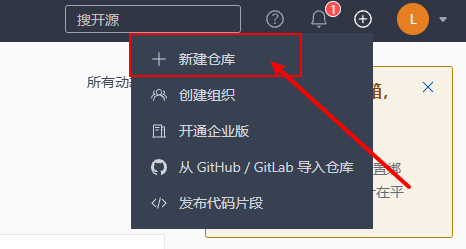
然后我们填写一下

接下来我们设置一个私人令牌
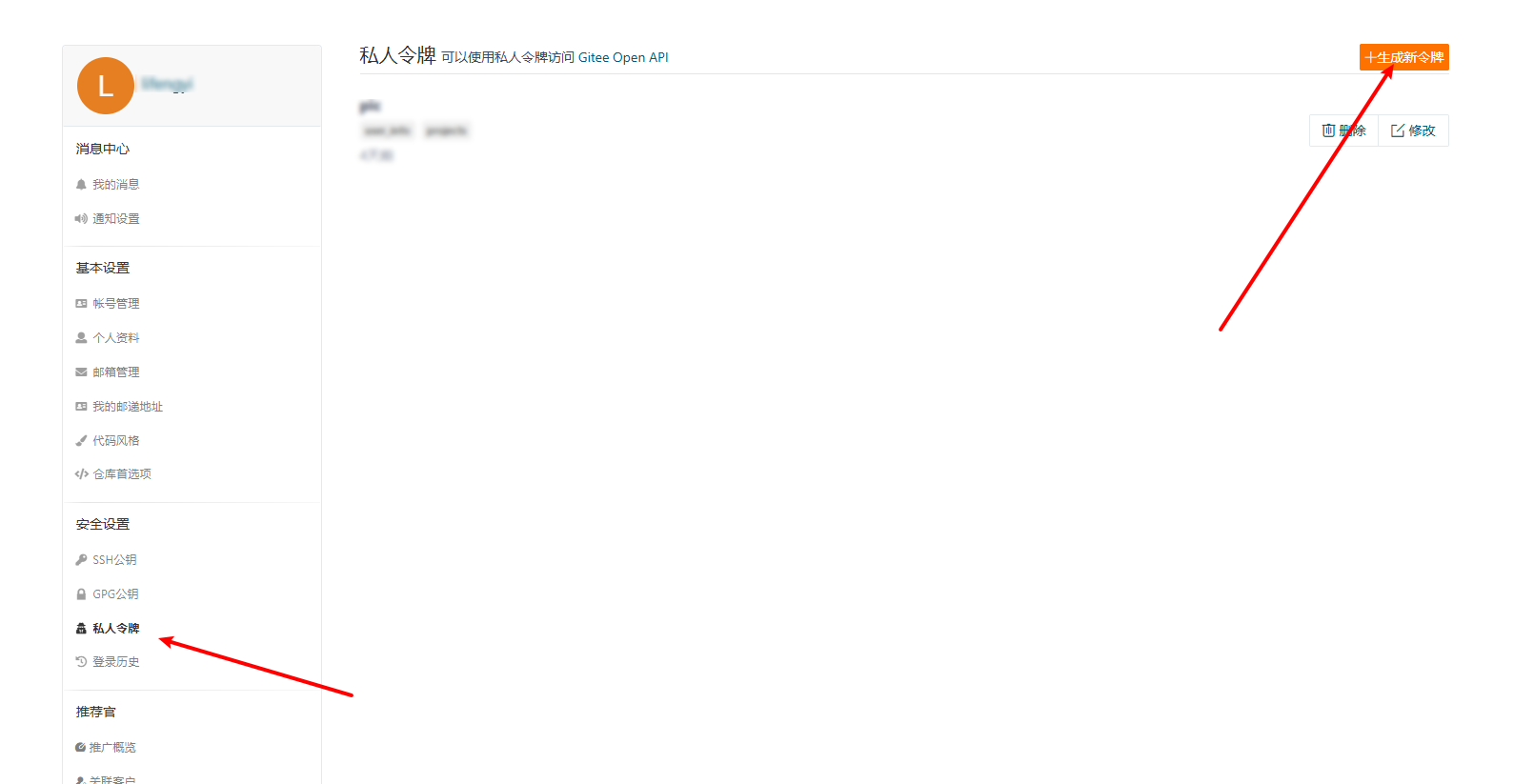
这里选择一个就好
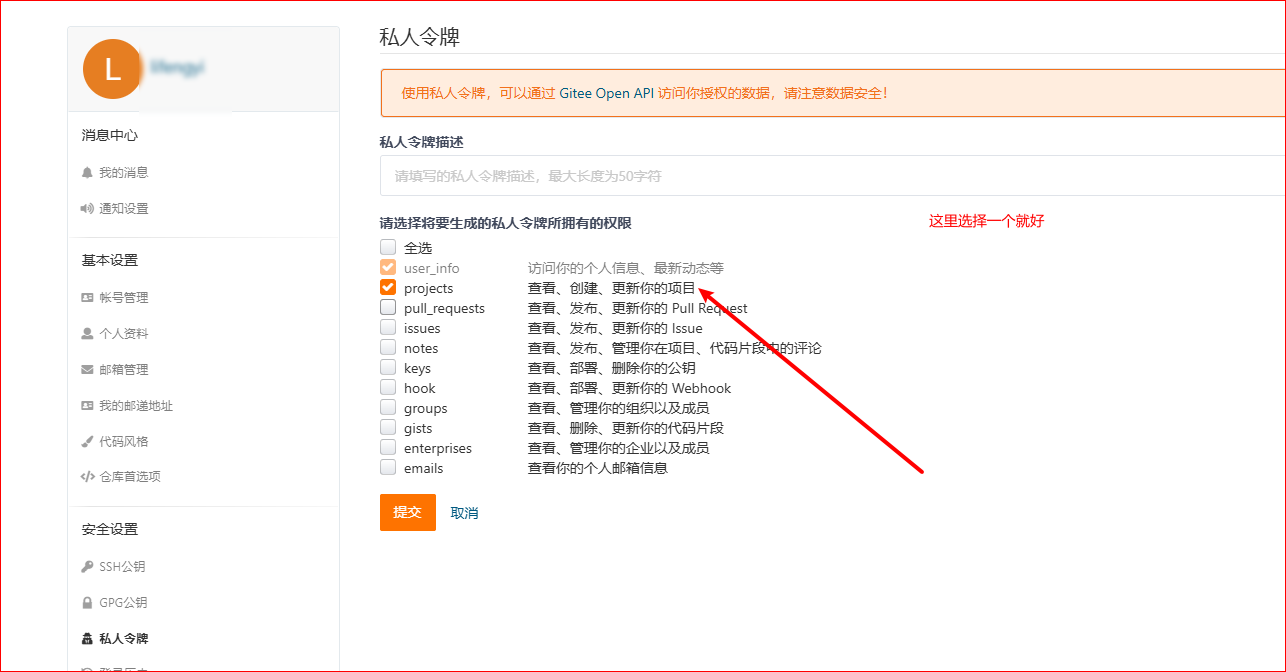
Node环境配置
因为PicGo 本身不可以使用gite这个作为仓库,这里我们需要安装一个插件,但是装这个插件需要 node 环境,所以就是先给设备配置环境
Node我们点进去自行下载就可
下载完毕之后我们可以使用下面的命令进行测试,看看是否配置环境了
node -v
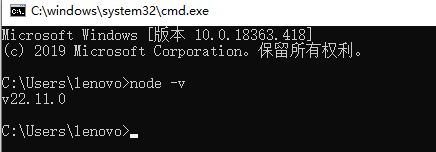
PicGo软件安装及配置
PicGo这里我们点进去直接安装就行
安装完毕我们打开进行插件的安装
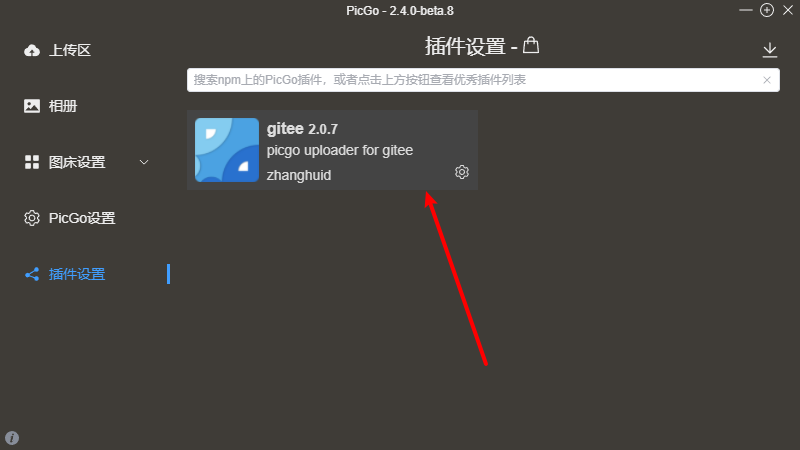
安装完成后,点击插件设置,配置上传
- 图床配置名:自定义名
- owner:账号名
- repo:仓库名
- token:私人令牌
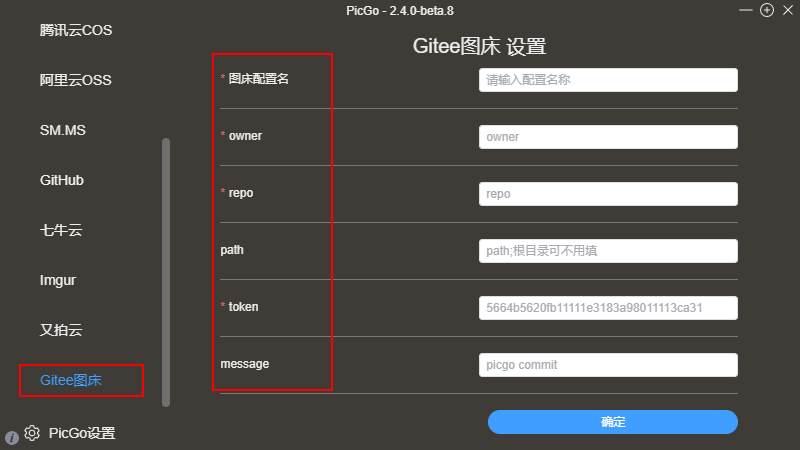
第一部分是owner第二部分是repo

接下来我们就配置好了,设置为默认即可
Typora测试
Typora-文件-偏好设置-图像,找到你的picgo.exe文件,测试上传
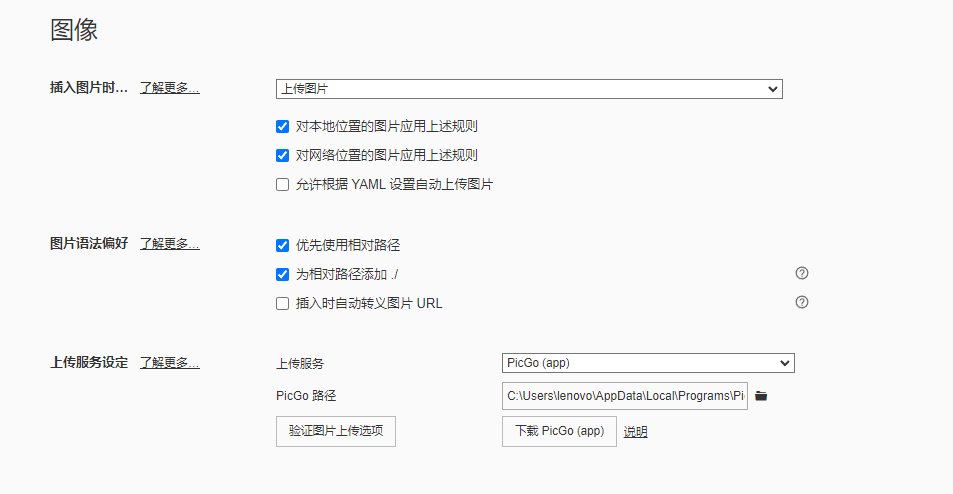
下面是picgo部分设置:
- 开机启动
- 时间戳重命名
- 上传后自动复制url
- 大家根据需要自行设置
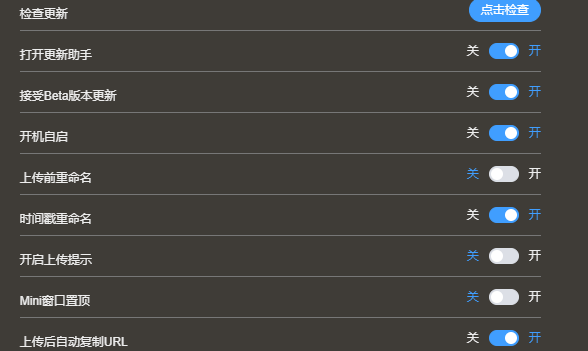
最后就是测试了,我以这篇博客给大家截图展示,这样就是成果了哦
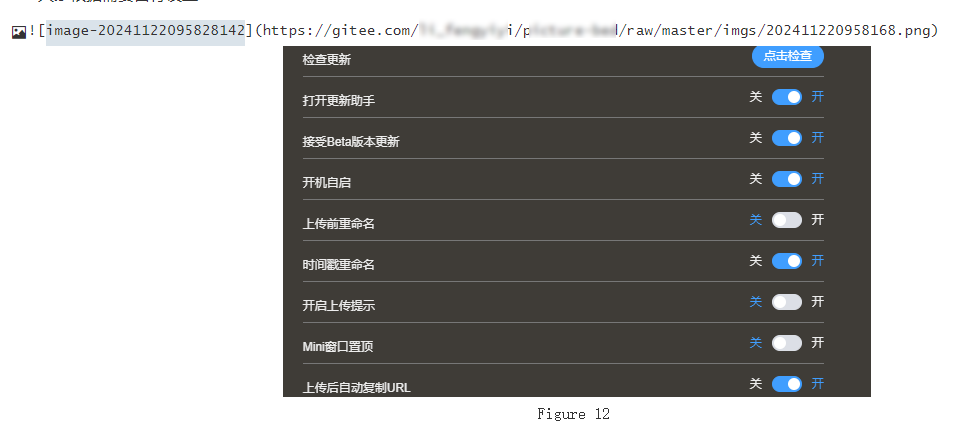
📝美化Typora
大家可以自行去作者的文章中下载并且使用,还是很简单的
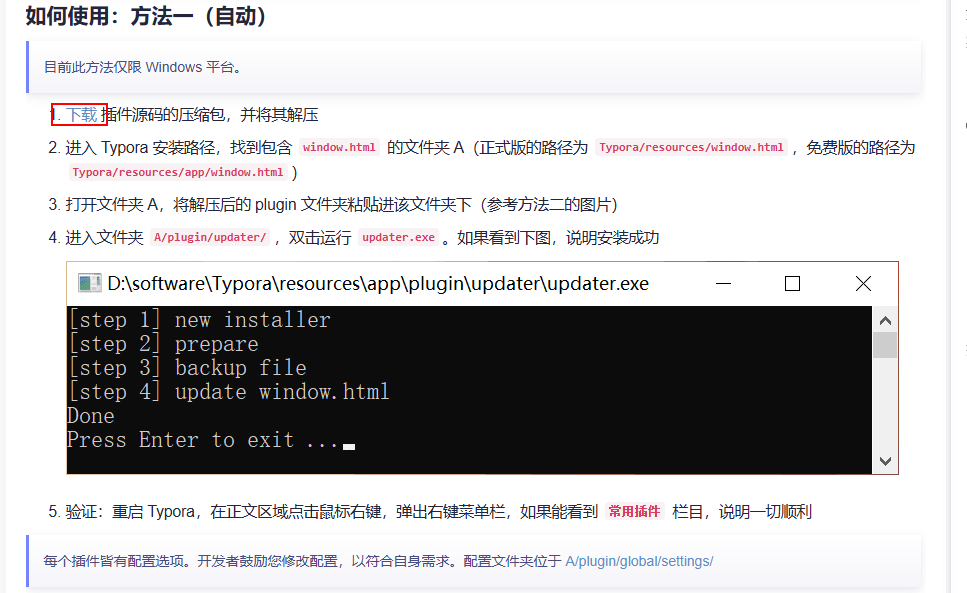
当我们右键出现这两个就相当于成功了
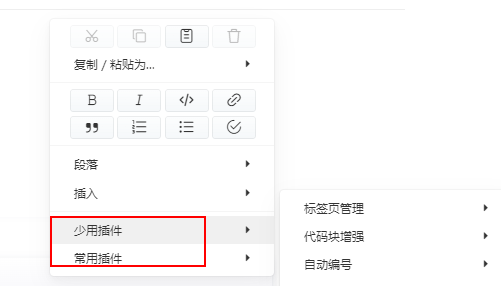

原文地址:https://blog.csdn.net/null18/article/details/143962685
免责声明:本站文章内容转载自网络资源,如本站内容侵犯了原著者的合法权益,可联系本站删除。更多内容请关注自学内容网(zxcms.com)!
